안녕하세요! 오늘은 'jpg파일 pdf파일로 변환' 하는 방법'에 대해 알려드리려고 합니다.
jpg파일 pdf파일로 변환 어떻게 하는지 몰라 고민하셨던 분들이 참고하시면 좋을 정보입니다
JPEG와 PDF는 콘텐츠 저장 및 공유에 가장 널리 사용되는 파일 포맷입니다 하지만 두 포맷은 이미지와 문서를 표시할 때 각자 다른 특징이 있습니다.
JPEG 파일은 이미지 데이터를 압축하기 때문에 파일 크기가 상대적으로 작아 디지털 이미지의 저장 및 공유에 가장 적합하며 소셜, 이메일, 블로그 콘텐츠에도 최적화된 포맷입니다 하지만 JPEG는 손실 압축 방식을 사용하기 때문에 파일을 저장할 때마다 이미지 데이터가 조금씩 손실되어 이미지 품질이 저하됩니다.
PDF 파일은 은행거래내역서, 프레젠테이션, 이미지 등 다양한 문서를 보여줄 수 있는 파일 포맷입니다. 보편적으로 사용되기 때문에 어떤 디바이스에서도 PDF의 콘텐츠를 볼 수 있다는 것이 가장 큰 장점입니다 모든 페이지의 구성 요소를 그대로 유지하고, 이미지를 확대해도 이미지 품질이 그대로 유지되기 때문에 인쇄업체에서 선호합니다. 또한, PDF는 압축 기능을 제공하면서도 공유하는 파일의 원본 품질을 훼손하지 않습니다.
따라서, 이미지 데이터를 저장하고 공유할 때는 JPEG 파일이, 문서를 저장하고 공유할 때는 PDF 파일이 적합합니다
아무튼 잡소리 그만하고 본론으로 넘어가서 jpg파일 pdf파일로 변환 하는 총 3가지 방법 공유하려고합니다!
윈도우 내장 기능 + 무료 PDF변환 프로그램 함께 확인해보세용
지금부터 JPG PDF 변환은 어떻게 하면 될지 살펴보도록 하겠습니다!

1. jpg파일 pdf파일로 변환 방법
여러장의 jpg 파일을 pdf 파일로 변환하려면....
방법이 몇 가지 있지만 가장 편리하고 빠르게 하는 방법은
이미지 파일이라면 그냥 윈도우에 내장된 인쇄 기능을 이용하는것이 것이 가장 편합니다.
윈도우10(윈도우11) 쓰신다면 이기능을 사용하면 상당히 편할거 같습니다.
첫번째, 변환할 이미지 파일들을 선택합니다.

변환할 그림을 모두 선택한 뒤, 마우스 우클릭하시면 메뉴가 뜹니다
여기에서 '인쇄'를 선택 해주세요.

그러면 Windows의 내장 사진 인쇄 마법사가 열립니다. 여기에서 프린터를 Microsoft Print to PDF로 변경해야 합니다.
그리고 우측 하단에 인쇄 버튼을 클릭해주세요.

프린터를 Microsoft Print to PDF 설정하고 인쇄 를 누르면
pdf 파일의 저장 폴더, 파일명을 쓰는 창이 뜰 겁니다.
저장폴더지정, 파일입력하고 저장 클릭하면 됩니다.
윈도우 자체 기능으로 그림파일을 PDF파일로 변환 할 수 있어요

이렇게 진행하시면 실제로 인쇄가 되는 것이 아니라 PDF로 저장할 수 있게됩니다!
2. jpg파일 pdf파일로 변환 방법
위의 방법을 이용하려고 했는데 프린터 목록에 Microsoft Print to PDF 가 없거나 또한 PDF 프프로그램이 없을 때 사용할 수 있는 방법입니다
PDF 편집 및 변환 프로그램을 이용해서 변환하는 방법인데요 대표적으로 Adobe Acrobat이 있지만, 고가의 제품입니다.
무료로 사용할 수 있는 제품으로는 nPDF 라는 PDF 변환 프로그램이 있으며,
nPDF는 PDF 파일 합치기, PDF 페이지 추출하기, PDF 파일에 암호 설정, PDF 파일을 이미지로 변환 등의 다양한 기능을 제공합니다
특히 nPDF 는 개인 기업모두 무료로 사용할 수 있으며,
nPDF 홈페이지에서 무료로 다운로드 할 수 있습니다.
검색해서 들어가기 귀찮으면 첨부 파일 받아서
설치하시면 됩니다
그럼 설치 간단 설명해드릴게요 ㅎ^^

다운받으면 기본적으로 [다운로드] 폴더에 저장됩니다
다운로드 폴더에 보시면 다음과같은 파일이 있을겁니다.
더블클릭하여 설치를 진행합니다

그럼 익숙한 화면이 나오는 그냥 다음을 클릭하면서 진행을 해주면 됩니다

이런화면이나오면 "사용자 계약에 동의합니다" 를 선택하고 다음 버튼을 눌러줍니다.

다음 버튼을 눌러 주시면 됩니다.

"설치" 버튼을 클릭하면 설치가 진행됩니다.

그럼 설치가 진행이 되구요.

설치완료되었으면 , 완료를 클릭해주세요.

설치가 완료되면 바탕화면에 총 4개의 아이콘이 생성되는데 초록색으로 표시한 2개는 제휴 사이트이니 바로 삭제를 해줍니다 이런 부분은 설치할때 설정으로 제외할 수 있으면 좋은데 그런 게 없어서 아쉽습니다 아무래도 무료 버전이라 감안을 해야 할 거 같습니다

나머지 2개의 아이콘 중 "nPDF 유틸, 도구"를 더블 클릭해 실행해줍니다.

프로그램 메인 화면 입니다.
기능은 이미지 파일 PDF 변환 뿐만 아니라 반대로 PDF를 JPG로 변환, PDF 파일 합치기, 추출하기, 회전하기, 워터마크 넣기, 암호걸기 등 다양하게 활용할 수 있습니다
우리는 이미지 파일 PDF 변환 을 할 것이니 ' 이미지(png,jpg,bmp,tiff...) 파일을 PDF로 만들기 ' 를 선택후
아래쪽에 다음 을 누릅니다.

상기와같이 나오면 [이미지파일 추가]버튼을 눌러주세요.

다음과같이 "이미지 파일들을 선택해주세요." 창이 열리면
변환하고자하는 이미지 모두 선택후 열기를 눌러주세요.

파일을 불러왔으면 위와같이 기본설정에서
"각 이미지사이즈에 맞게 용지설정" 체크 하시고
그리고 아래쪽 글자출력에서
"하단에 파일이름 출력" 과 "하단에 이미지 크기 출력" 항목은 체크해제 해줍니다.

그런다음 하단 저장을 클릭해줍니다.

다음과같이 파일 저장하는 창이뜨면
저장위치와 저장하고자하는 파일이름을 적습니다

변환이 완료되면 하단에 변환 완료 되었다는 메세지가 표시됩니다
3. jpg파일 pdf파일로 변환 방법
JPG, JPEG 이미지파일을 PDF 파일로 일괄변환 해주는 STP (Scan to PDF) 라는 프로그램인데요
이 프로그램은 외산 프로그램이고, 사용법이 간단하고, 무설치 프로그램인데요. 여러개의 이미지 파일을 등록하여 클릭 몇번으로 손쉽게 PDF파일로 변환할 수 있습니다.
설치 필요없고 다운받은후 압축을 풀면 바로 사용 할 수 있습니다.
일단 첨부파일을 다운받고 압축을 풀어주세요.

압축을 풀었으면 stp.exe 파일을 실행합니다.

실행시키면 상기와 같은 화면이 뜨고요 우측하단에 JPEG(s) to PDF 를 클릭합니다.

그럼 요로코롬 창이 뜨는데 왼쪽 하단에 Add JPEG 버튼을 클릭합니다.
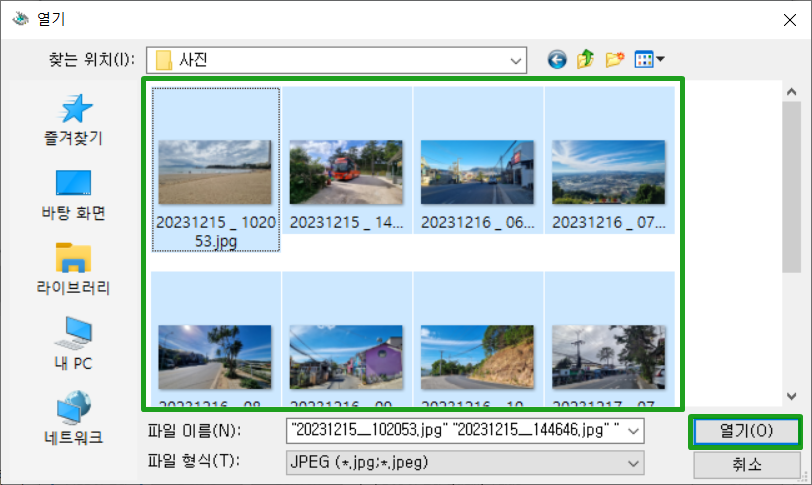
이미지파일을 불러옵니다. 한번에 여러개 선택가능(Ctrl + 마우스 왼쪽 클릭 또는 Ctrl+ A 전체선택)
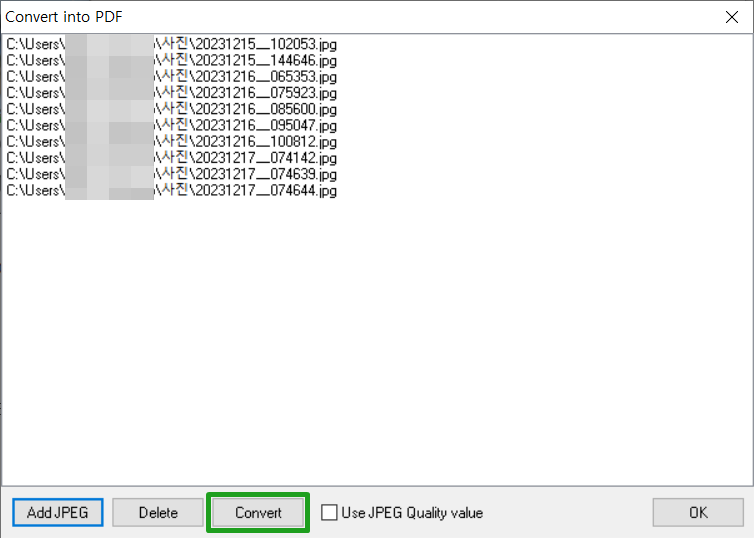
파일을 추가후 Convert 를 클릭해 변환을 시작합니다.

파일명은 pdf00001.pdf 로 자동으로 입력되는데, 파일명 바꾸고 싶으시면 변경하시고 저장버튼을 눌러
주면 됩니다.


변환이 완료되었습니다. 추가된 이미지 수만큼 페이지가 분할되어 pdf로 변환되었습니다.
참고로 JPG파일의 화질은 메인화면 JPEG Quality 에서 설정할 수도 있습니다.
이와 같은 간단한 과정을 통해jpg파일 pdf파일로 변환 할 수 있습니다.
변환된 pdf 파일은 다양한 용도로 활용할 수 있으며, 문서나 이미지 등을 포함한 다양한 정보를 하나의 파일로 효과적으로 관리할 수 있습니다.
다양한 방법 중에서 본인에게 가장 편리한 방법을 선택하여 jpg파일 pdf파일로 변환해 보세요.
여기까지 jpg파일 pdf파일로 변환 방법 알아보았는데요 3가지 방법 모두 너무 간단하죠? ㅎㅎ
따로 찾거나 헤매지 마시고 앞으로 편하게 이용하세요!



